La capacidad de aprovechar los diversos gestos disponibles es una característica importante y conveniente para que los usuarios de computadoras portátiles realicen múltiples tareas sin problemas y mejoren el flujo de trabajo. Estos gestos hacen que la navegación entre páginas y aplicaciones sea más fácil y eficiente, y mejoran la experiencia general del usuario.
Si desea navegar por páginas web y documentos más rápido utilizando el panel táctil de su computadora portátil, configurar el desplazamiento con dos dedos en Windows es el camino a seguir. Esta función le permitirá desplazarse hacia arriba y hacia abajo usando un gesto de deslizar dos dedos en el panel táctil. Sin embargo, algunos usuarios pueden tener dificultades para habilitar o utilizar esta función correctamente.
En este artículo, presentaremos cómo habilitar y utilizar el desplazamiento con dos dedos en computadoras portátiles con Windows. Nos centraremos en los pasos simples que puede seguir para habilitar esta función y también le mostraremos cómo usarla de manera efectiva en varios escenarios. Verificar Cómo obtener gestos multitáctiles para Windows y Mac en Ubuntu.

Cómo habilitar el desplazamiento con dos dedos en Windows 10
Hay muchos gestos diferentes del panel táctil disponibles en Windows y es útil saber cuáles le ayudarán más con sus tareas. El desplazamiento con dos dedos es un gesto comúnmente utilizado que le permite desplazarse hacia arriba y hacia abajo en una página arrastrando dos dedos hacia arriba o hacia abajo en el panel táctil.
Si ha probado la acción de deslizar dos dedos y descubre que no funciona, existen varias razones para su problema. La forma más sencilla y sencilla es comprobar que el desplazamiento con dos dedos esté habilitado en su dispositivo Windows.
Para verificar si la función está habilitada, haga clic en el botón Menú Inicio, seguido de la opción Configuración.
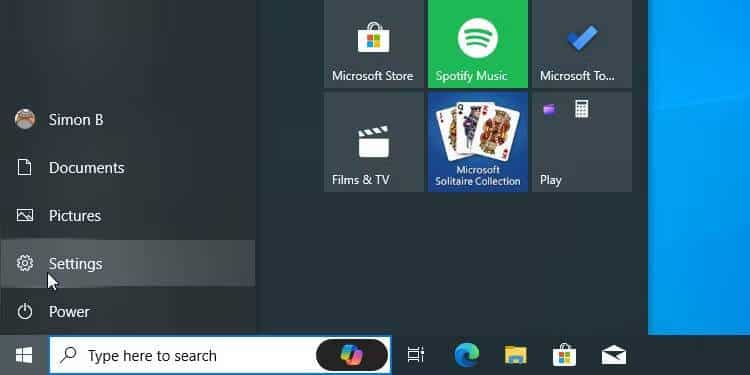
toque en Dispositivos.
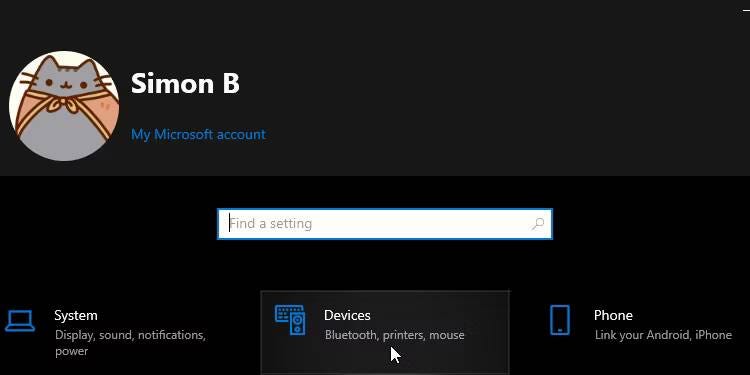
Finalmente, haga clic en El touchpad en la barra lateral.
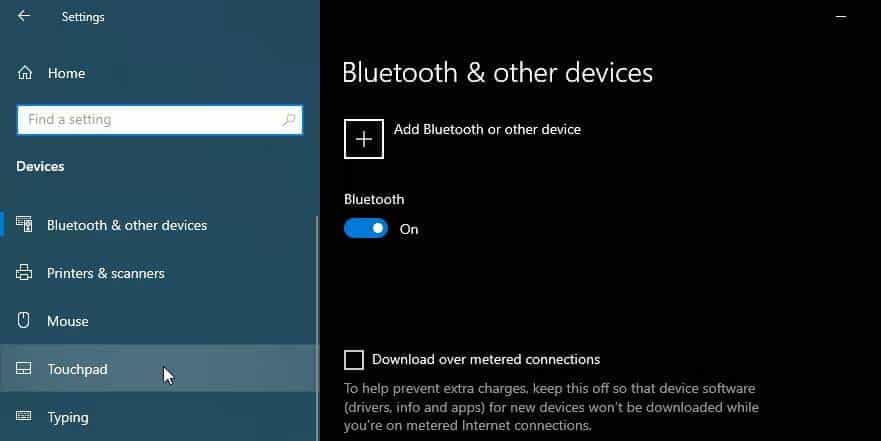
Para activarlo, desplácese hacia abajo hasta que vea la categoría llamada Desplazamiento y zoom. Debajo hay una casilla de verificación llamada "Arrastra dos dedos para desplazarte". Si no está seleccionado, selecciónelo.
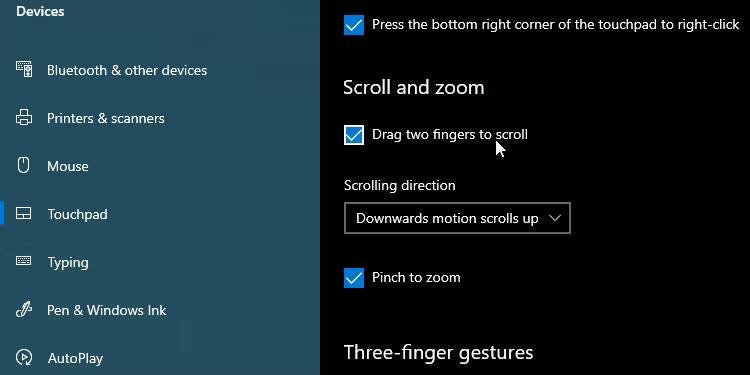
Ahora debería poder utilizar dos dedos para desplazarse por páginas web y documentos. Para hacer esto, toque la ventana en la que puede desplazarse, coloque dos dedos juntos en el panel táctil y luego muévalos hacia arriba o hacia abajo. Usar los dedos índice y medio suele ser más cómodo.
Si actualmente estás en una ventana por la que puedes desplazarte, esta acción debería permitirte moverte hacia arriba o hacia abajo dentro de la ventana. Verificar Cómo hacer clic con el botón derecho y el botón central con Windows TouchPads.
Cómo personalizar el desplazamiento con dos dedos en Windows 10
¿Sientes que la dirección de desplazamiento es la opuesta a la dirección que querías ir? Si es así, tenemos otra opción que puedes habilitar.
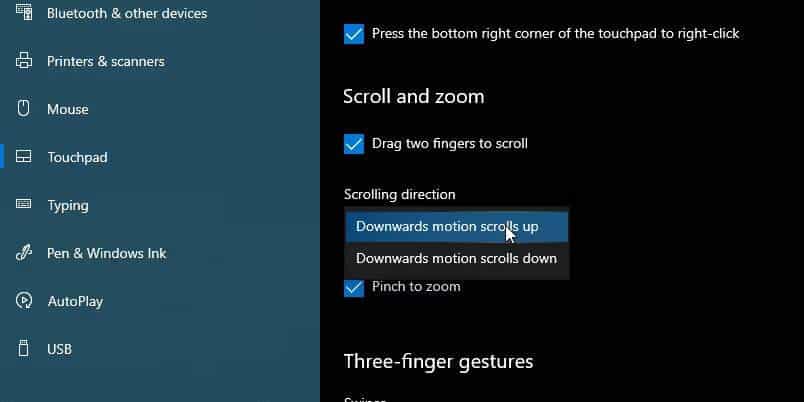
Puede especificar la dirección en la que se desplazará la página cuando se desplace. Debajo de la casilla de verificación que acaba de seleccionar hay un menú desplegable llamado dirección de desplazamiento. Puede configurarlo en una de dos opciones.
- El movimiento de desplazamiento hacia abajo parece como si estuvieras controlando la barra de desplazamiento de la página con los dedos. Cuando mueves los dedos hacia abajo, la página se mueve hacia abajo, al igual que cuando mantienes presionada una barra de desplazamiento.
- Por otro lado, sentirás que estás tocando la página y arrastrándola hacia arriba y hacia abajo con los dedos. Esto es similar a cuando deslizas el dedo en un dispositivo móvil; Cuando te desplazas hacia abajo, la página sube.
Experimente con ambas configuraciones hasta encontrar la que le resulte más natural.
Cómo habilitar o deshabilitar el desplazamiento con dos dedos en ventanas inactivas
¿Sabías que puedes desplazarte por una ventana inactiva con dos dedos? Por ejemplo, si está escribiendo en un documento, puede mover el cursor sobre el sitio web que está viendo y utilizar el desplazamiento con dos dedos para continuar hacia abajo en el texto sin hacer clic en la ventana.
Esta es una característica útil si no te gusta tener que hacer clic entre ventanas todo el tiempo; Por otro lado, algunas personas prefieren que el desplazamiento sólo afecte a la ventana en la que estás trabajando actualmente. Independientemente de su situación, puede habilitar o deshabilitar esta función fácilmente.
Primero, ve a la página. Configuración de hardware Como mencionamos anteriormente. Ahora, en lugar de hacer clic en el panel táctil de la izquierda, haga clic en Ratón. Busque el interruptor de palanca junto a Desplazarse por ventanas inactivas cuando paso el cursor sobre ellas Habilítelo o desactívelo, según prefiera.
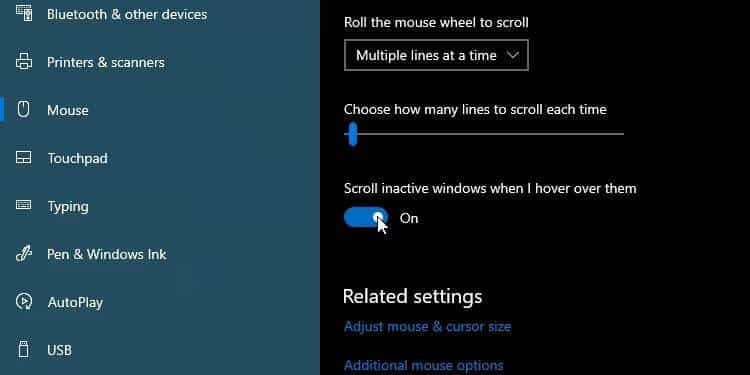
¿Qué pasa si la función de deslizar dos dedos todavía no funciona?
Si los pasos anteriores no funcionan o no se puede marcar la casilla de verificación, todavía hay esperanza. Esto significa que puede haber algún problema con el controlador del panel táctil.
Primero, intente actualizar los controladores de su panel táctil, ya sea a través de Windows Update o del sitio web del fabricante de su computadora portátil. Hemos cubierto cómo hacer ambas cosas en nuestra guía. Cómo encontrar y reemplazar controladores antiguos en Windows
Si ya tiene el controlador más reciente, puede intentar instalar una versión anterior. Si el desplazamiento con dos dedos funcionó anteriormente pero se detuvo después de una actualización del controlador, intente Conductor retroceder en Windows y vea si eso ayuda.
Con suerte, ahora ha configurado el desplazamiento con dos dedos de la manera que desea. Ahora está listo para navegar por páginas web y documentos con facilidad. Ahora puedes ver Formas de arreglar el panel táctil que no funciona después de actualizar a Windows 11.







